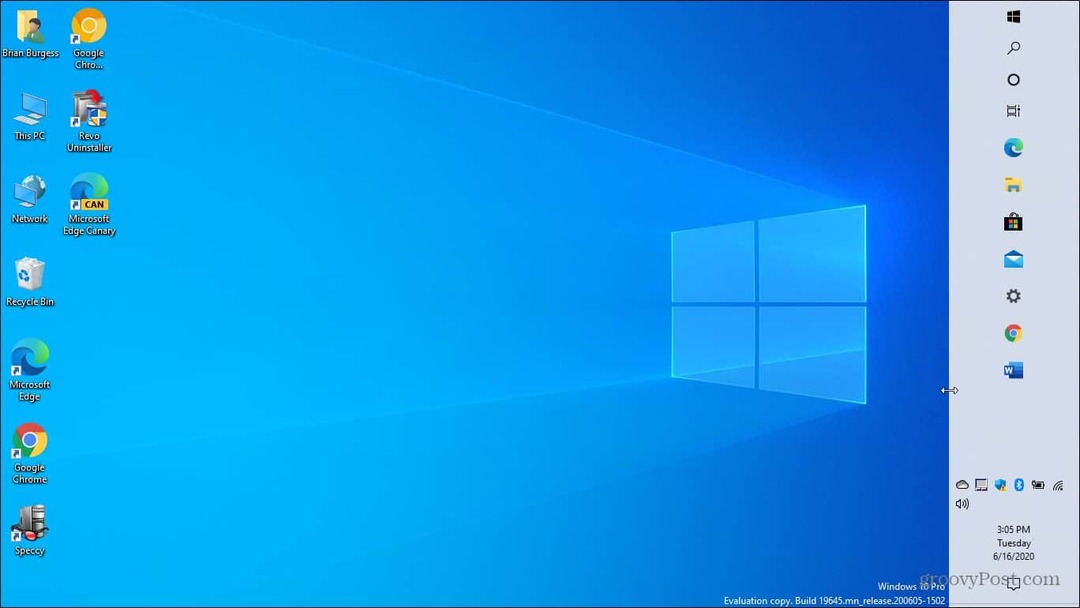Cum se actualizează Windows 10 Fall Creators mai devreme decât mai târziu
Microsoft Ferestre Din 10 / / March 17, 2020
Pregătit pentru Windows 10 Fall Creators Update? Iată câteva modalități diferite de a-l obține la timp și nu Microsoft.
Microsoft a început să lanseze Windows 10 Fall Creators Update (versiunea 1709) marți din această săptămână. Aceasta este a patra nouă actualizare importantă a funcțiilor pentru Windows 10, deoarece a fost introdusă inițial în 2015. Această versiune este continuarea Actualizării Creatorilor lansată în primăvara trecută și include un set de calitate noi funcții și îmbunătățiri.
Acum, asta nu înseamnă că tuturor celor din întreaga lume li se va oferi actualizarea imediat în această săptămână. Fall Creators Update, la fel ca predecesorul său, este lansat în faze, iar utilizatorii cu cel mai nou hardware ar trebui să îl vadă mai întâi. „Actualizarea Windows 10 Fall Creators va începe să se extindă pe PC-urile Windows 10 din întreaga lume în faze, începând mai întâi cu mașini mai noi,” scrie John Cable de la Microsoft. De asemenea, Microsoft vă recomandă să așteptați până când această actualizare este oferită prin Windows Update pentru a avea cea mai bună experiență. Practic, actualizarea ar putea să nu fie compatibilă cu toate dispozitivele și o actualizare treptată oferă companiei mai mult timp pentru a remedia problemele cunoscute pe măsură ce apar.
Cu toate acestea, dacă ați făcut deja lucrurile de actualizare Windows 10 de mai multe ori și faceți față cu ușurință problemelor potențiale de actualizare, iată cum îl puteți obține la timp și nu pe Microsoft.

Obțineți Windows 10 Fall Creators Update acum
Cel mai simplu mod de a obține acum este să verificați manual actualizarea. Capul spre Setări> Actualizare și securitate și faceți clic pe butonul Verifică pentru actualizări buton. Dacă sistemul dvs. este compatibil, ar trebui să vedeți începerea descărcării și instalării actualizării. Procesul de actualizare poate dura un timp considerabil, iar sistemul dvs. va reporni de câteva ori în timpul procesului. Doar ține cont de asta când alegi să-l apuci.
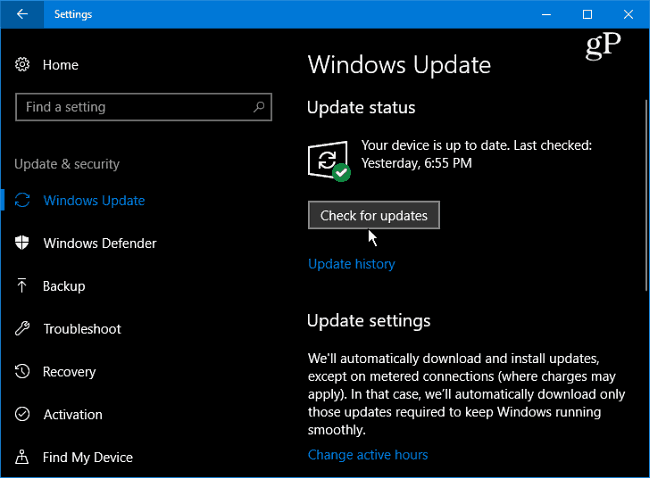
O altă opțiune este să utilizați Windows 10 Update Assistant. Mergeți spre Pagina cu software Microsoft și faceți clic pe butonul Actualizează acum butonul din partea de sus pentru a descărca instrumentul Actualizare asistent.
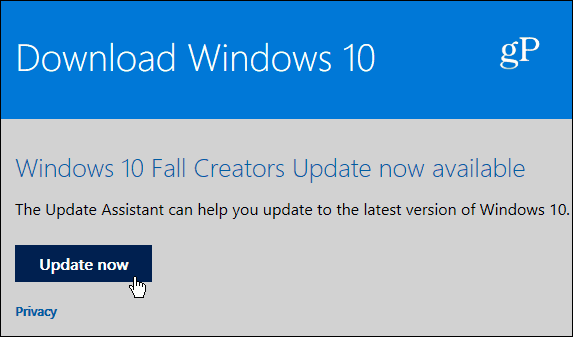
Lansați-l și urmați instrucțiunile de pe ecran care vă parcurge procesul de instalare. Este ușor de utilizat și va păstra automat toate fișierele, aplicațiile și setările actuale.

Pe aceeași pagină, puteți să accesați Instrument de creare media de la Microsoft, care este un alt traseu pe care îl puteți lua. La fel ca asistentul, oferă un asistent simplu cu instrucțiuni de pe ecran care vă parcurg prin procesul de actualizare; cu toate acestea, instrumentul de creare a mijloacelor media vă permite, de asemenea, să creați suporturi de instalare fizice precum o unitate USB sau DVD. Nu uitați să confirmați că opțiunea „Mențineți fișierele personale și aplicațiile” este selectată, deoarece doriți o actualizare și nu o instalare curată.
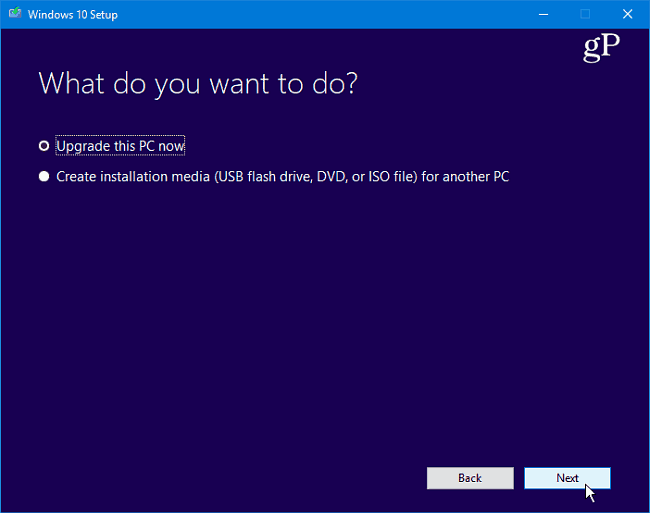
Pe de altă parte, dacă nu doriți să obțineți această actualizare, deoarece totul funcționează bine și nu aveți timp să vă ocupați de problemele de actualizare, cu siguranță puteți aștepta. Citiți articolul nostru despre cum trebuie întârzie, amână sau blochează Windows 10 Fall Creators Update. Dacă executați Windows 10, puteți amâna actualizarea pentru un an întreg.
Vă mutați la Fall Creators Update mai devreme decât mai târziu? Spune-ne gândurile tale în secțiunea de comentarii de mai jos sau vizitează-ne Windows 10 Forumuri pentru mai multe discuții și sfaturi de depanare.